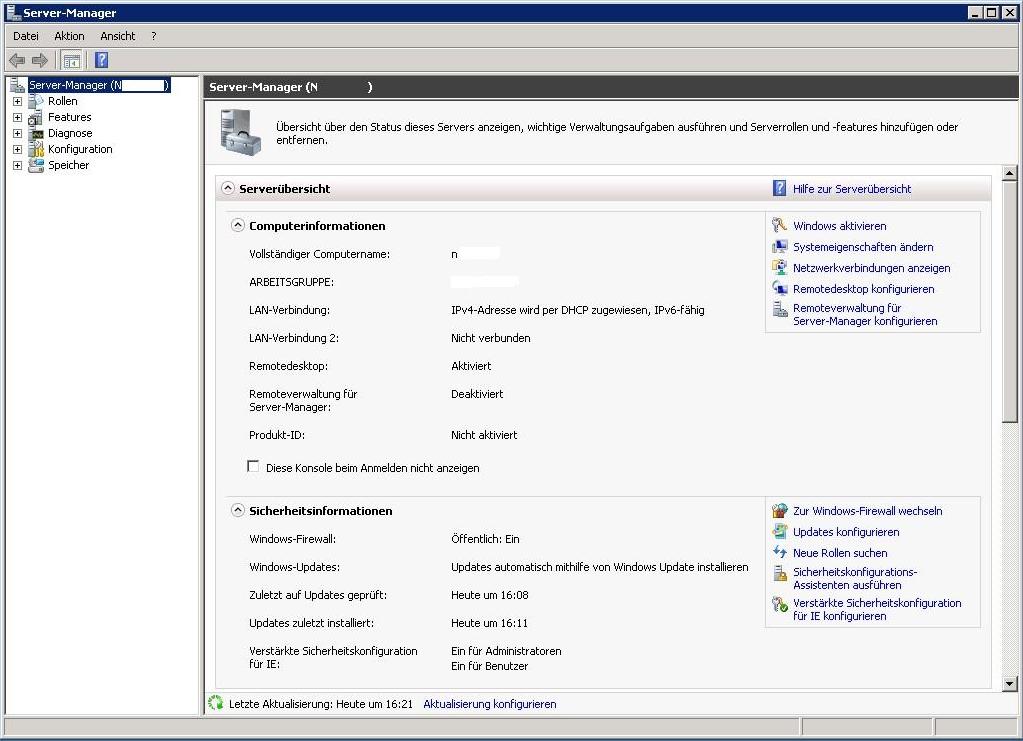Nach vollständiger Installation des Windows Server 2008 R2 geht es nun an das Einrichten des Windows Server als Webservers. Hier zu melden wir uns mit Hilfe eines Remotedesktop Programmes (bei Windows bereits enthalten, bei Mac kann es kostenfrei nachinstalliert werden) als admin und dem entsprechendem Passwort an. Nun sollte uns folgendes Bild zur Erstkonfiguration begrüssen:
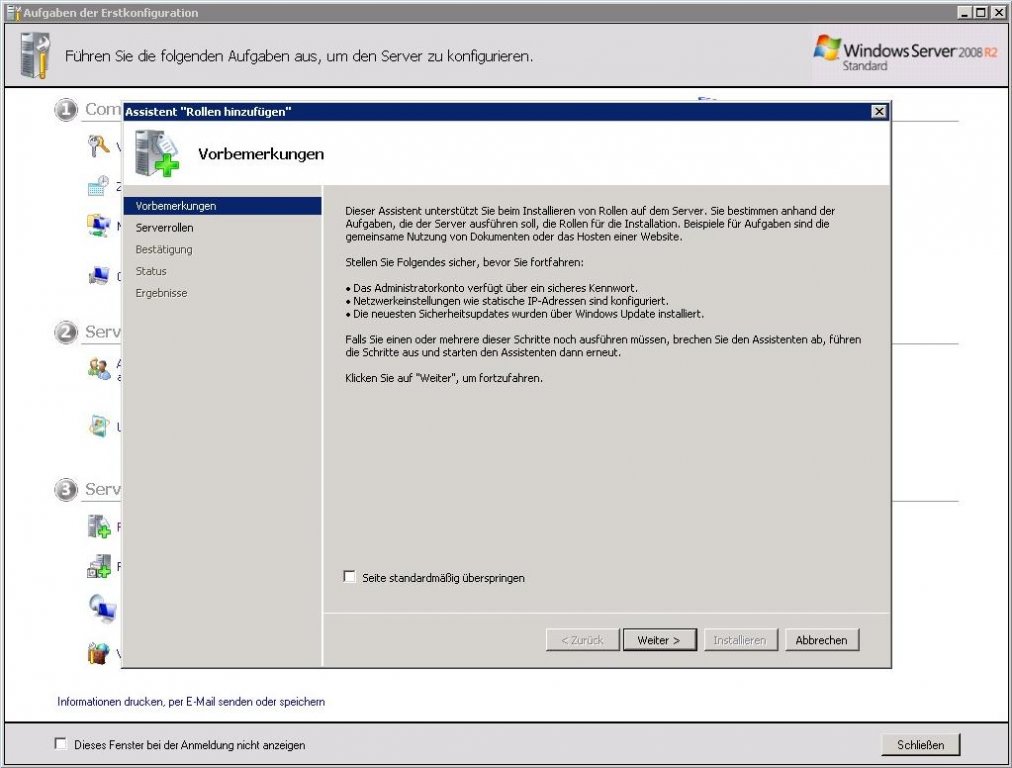
Nun folgt das Auswählen der Serverrollen. Bei Windows heisst der Webserverdienst nicht Apache sondern IIS. Deswegen wählen wir als Rolle Webserver (IIS) aus.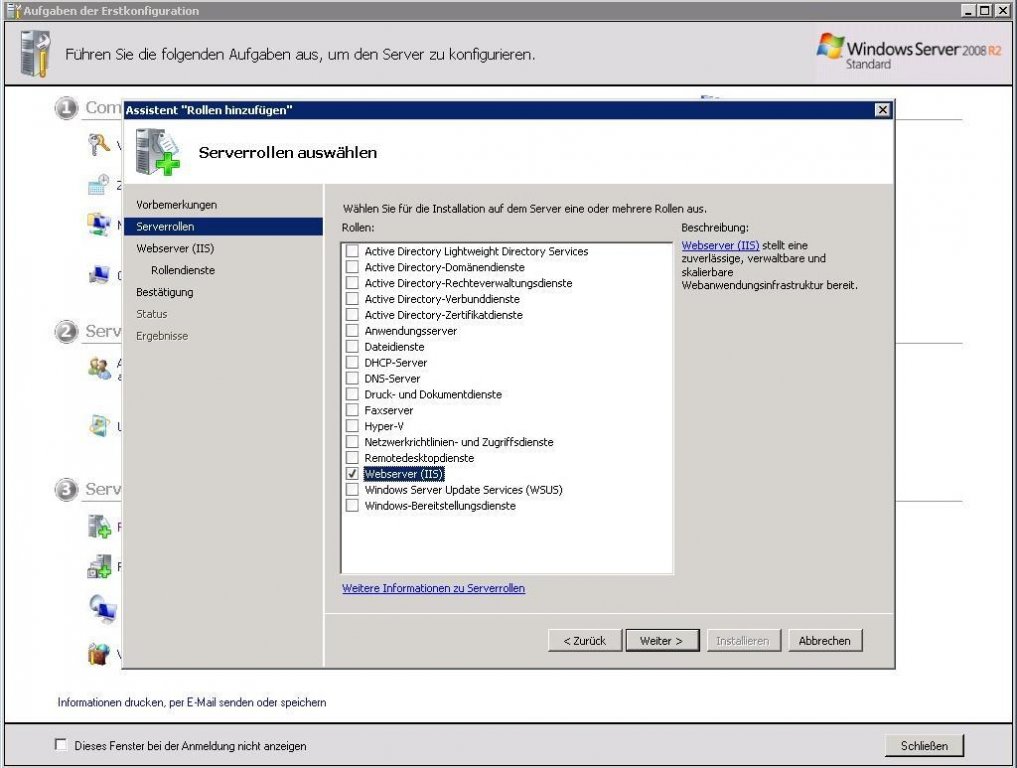
Nach Auswahl des Webservers klicken wir auf Weiter und erhalten noch einige Hinweise die Nützlich sein könnten.
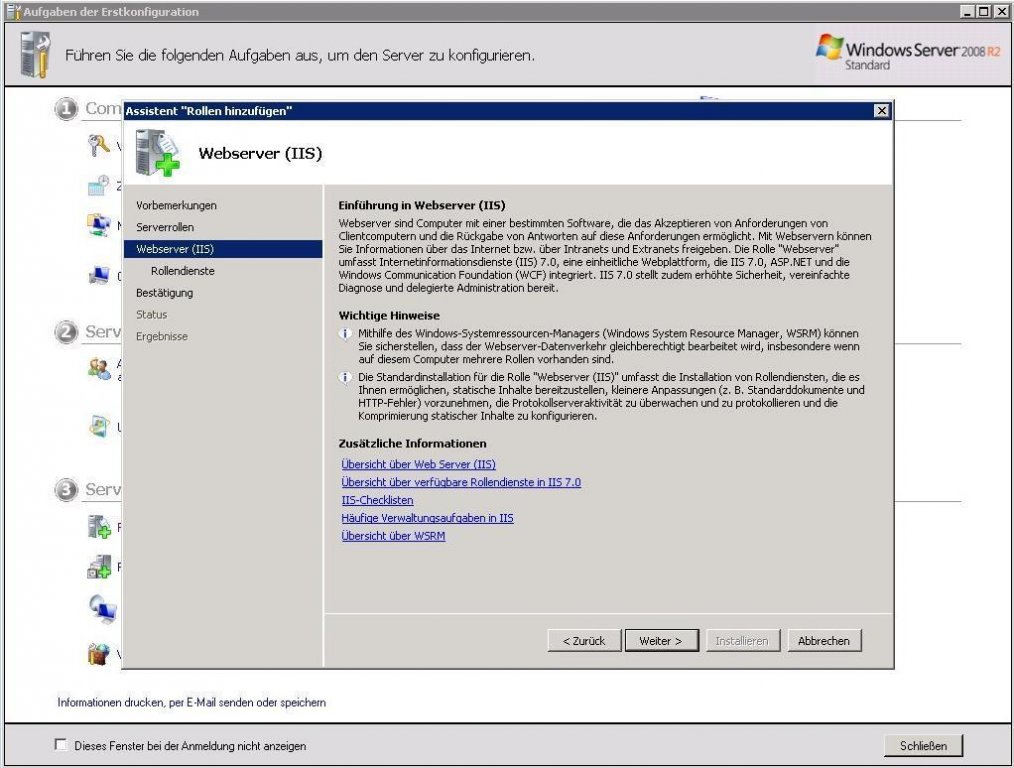
Es erfolgt die Auswahl entsprechender Dienste die Windows Server für den Webserver zur Verfügung stellen soll. Wenn Sie also CGI-Scripte laufen lassen möchten, oder aber ASP.NET benötigen, müssen Sie diese anklicken:
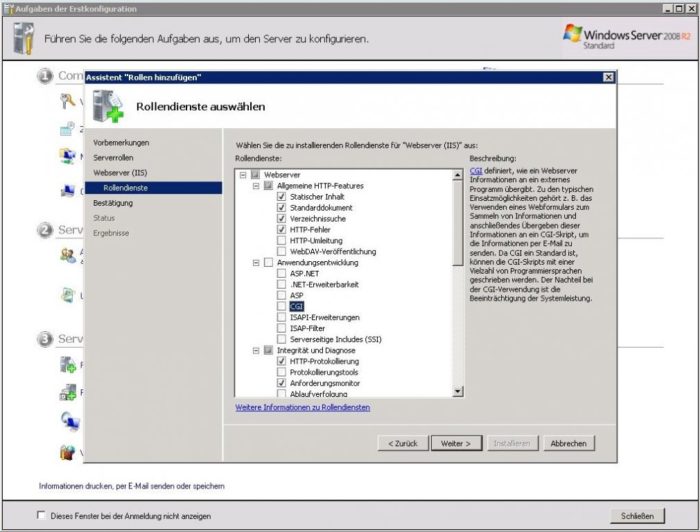
Wie immer gehen wir nach Aktivierung aller benötigten Dienste auf Weiter und es erscheint das nächste Fenster mit der Zusammenfassung aller gemachten Eingaben. Gehen wir hier nun auf Installieren wird Windows die entsprechenden Serverkomponenten installieren.
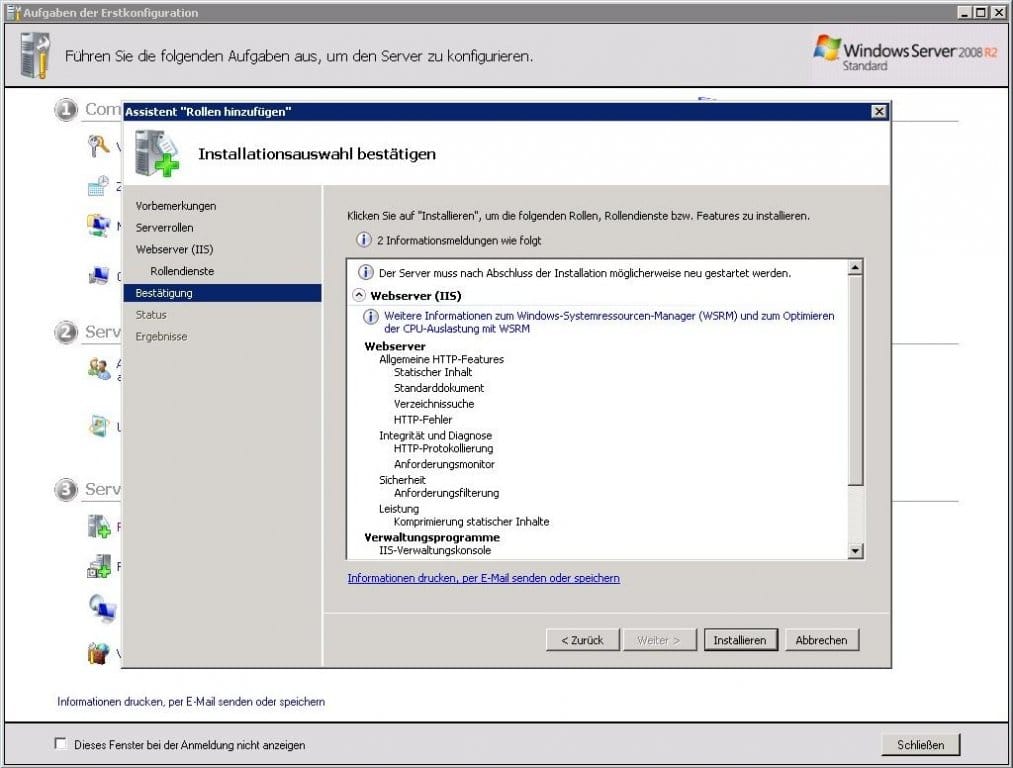
Es wird einige Zeit dauern, bis der Webserver nun konfiguriert wird.
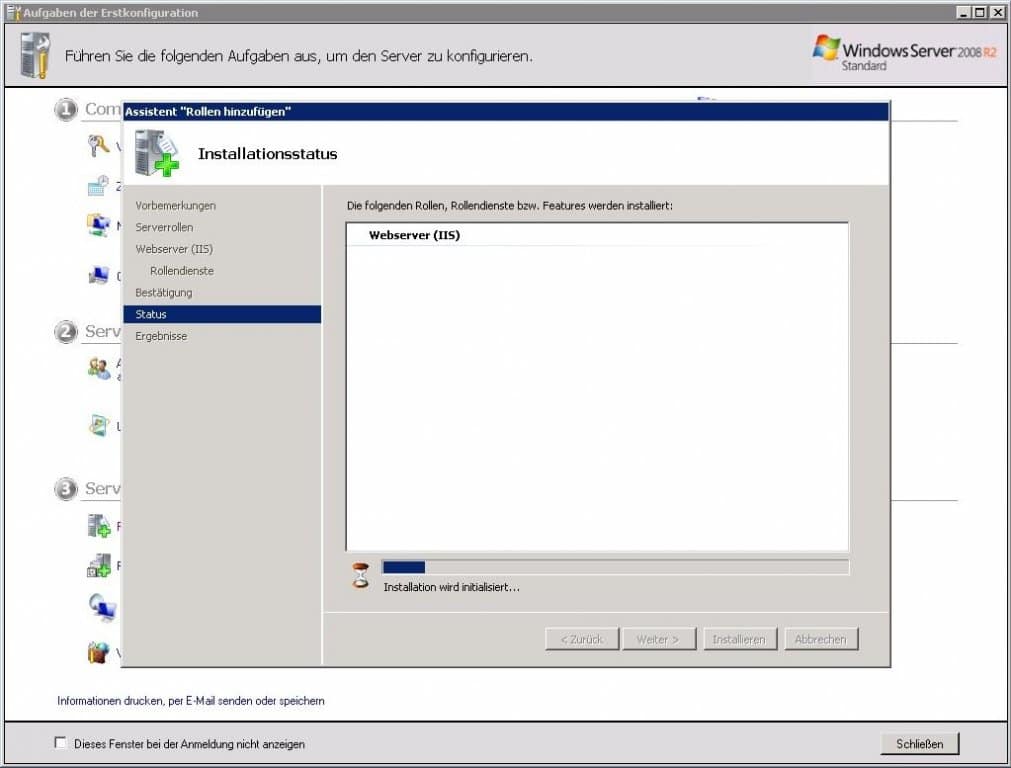
Ist alles reibungslos verlaufen, sollte nun das Installationsergebnis „Installation erfolgreich“ angezeigt werden.
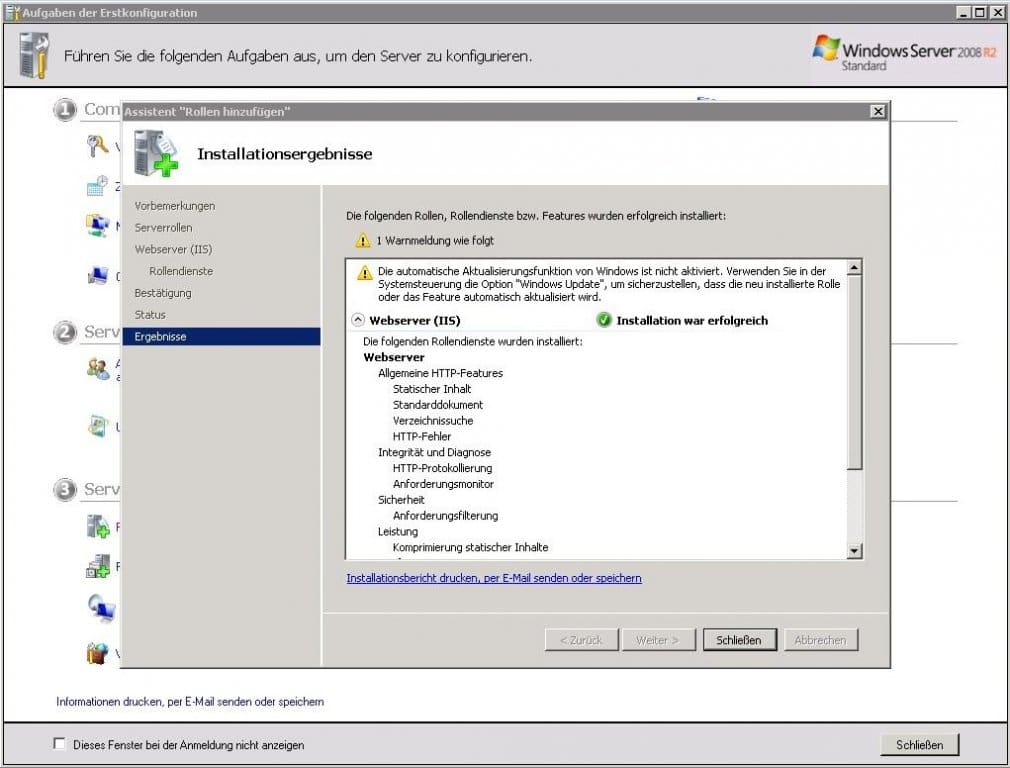
Gehen wir auf Schließen, kommen Sie zurück auf die Server Manager Seite. Damit ist die Installation des Webservers IIS abgeschlossen. Im nächsten Tutorial erklären wir die Einrichtung zum Einbinden von Webseiten und Domains.